Reklaam
 Klõpsake salve ühel nupul ja vaadake, mida peate täna tegema. Kalendriindikaator annab teile kiire juurdepääsu eelseisvatele Google'i kalendri kohtumistele ega looda selle teabe saamiseks mingil muul tarkvaral. See tähendab, et te ei vaja Evolutionit, et näha oma kohtumisi salve.
Klõpsake salve ühel nupul ja vaadake, mida peate täna tegema. Kalendriindikaator annab teile kiire juurdepääsu eelseisvatele Google'i kalendri kohtumistele ega looda selle teabe saamiseks mingil muul tarkvaral. See tähendab, et te ei vaja Evolutionit, et näha oma kohtumisi salve.
Evolution, Linuxi vastus Microsofti Outlookile, pole vaikimisi enam rakendusesse lisatud Ubuntu. Sellel on põhjus - aeg-ajalt oli see lollakas, sageli aeglane ja uute kasutajate jaoks liiga keeruline. Kuid see sulandus kenasti ka Ubuntusse, eriti kui rääkida kalendritest. Kella klõpsamine avab kalendri, nagu enamik Ubuntu kasutajaid teab. Kellaaja klõpsamine, kui olete oma kalendrid Evolutioniga üles seadnud, avab ka teie kohtumised.
Kalendri indikaator pole kahjuks kalendrisse integreeritud; selle asemel on see ikoon salves, millele saate klõpsata, et näha eelseisvate kohtumiste loendit, ja see toetab ainult Google'i kalendriserverit. Kuid Calendar Indicator on kerge, kiire ja väga hõlpsasti kasutatav ning Google pakub seal parimat kalendriteenust.
Kalendriindikaatori kasutamine
Kalendri indikaatori esmakordsel käivitamisel peate sisestama oma Google'i kasutajanime ja parooli. Tehke nii ja teie salve lisatakse kalendriikoon; selle arv on praeguse päeva number.
Klõpsake ikooni ja näete oma eelseisvaid kohtumisi:

Oh mees, mul on mõned juhendid redigeerimiseks. Eelseisvate kohtumiste loend on suurepärane viis end nädalaks või eelseisvaks nädalaks valmis saada, seega on see ülevaade suurepärane. Kohtumistele klikkimine ei tee kahjuks midagi.
Kui soovite näha järgmisel kuul vabad päevad, võite klõpsata nupul „Kuva kalenderNuppu kalendri kuvamiseks (kummalisel kombel).

Julgetel päevadel on kohtumised; hõljutage kursorit sellise päeva kohal, et näha neid näpunäites.
Valikuid pole palju, kuid saate hõlpsalt seada programmi käivitamisel käivituma ja ikooni teemat muuta:
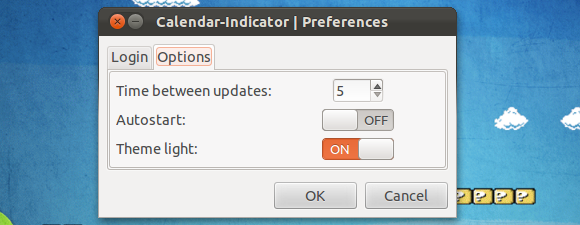
Kindlasti on see lihtne rakendus, kuid funktsionaalne.
Kalendriindikaatori installimine
Selle programmi installimiseks Ubuntusse peate lisama PPA “atareao / atareao”. Kas pole kindel, kuidas seda teha? Sa võid vaadata Y PPA, GUI tööriist PPA haldamiseks. Y PPA haldamine: GUb Ubuntu PPA-de haldamiseks [Linux]Kas soovite väljuva serva tarkvara installimisel vältida käsurida? Seejärel hallake oma Ubuntu PPA-sid lihtsast GUI-st koos Y PPA halduriga. Ubuntu kasutajad saavad oma tarkvara Ubuntu ... Loe rohkem Muul juhul avage lihtsalt terminal ja kleepige see kood:
sudo add-apt-repository ppa: atareao / atareao
See lisab hoidla turvaliselt. Kui olete selle lisanud, värskendage oma paketihaldurit ja installige „kalendri-indikaator“. Kui teie terminal on endiselt avatud, saate teha neid kahte käsku mõlemat:
sudo apt-get update
sudo apt-get installikalendri indikaator
Vaadates läbi (hispaania keeles) Atareao koduleht tundub, et see projekt on enamasti Ubuntu jaoks. See on mõistlik: see on Unity jaoks mõeldud indikatiivne aplett. Nii et ma ei leia teiste distroside installimisjuhiseid, kuid kui saate, lisage need julgelt allpool olevatesse kommentaaridesse.
Järeldus
Sellel programmil on üks oluline puudus - see ei toeta mitut kalendrit. Kui kasutate Google'i kalendrit rohkema kui vaikekalendri jaoks, pole teil õnne (ehkki loodan, et see muutub tulevastes versioonides!)
Nagu alati, tahan ma kuulda, mida teie arvate. Kas see indikaator on kasulik või eelistaksite integreerimist Ubuntu sisseehitatud kalendrisse? Andke mulle allpool kommentaarides teada.
Justin Pot on Oregoni Portlandis asuv tehnoloogiaajakirjanik. Ta armastab tehnoloogiat, inimesi ja loodust ning püüab igal võimalusel kõiki kolme nautida. Justiniga saab praegu Twitteris vestelda.